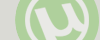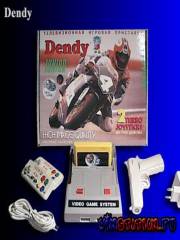Project64 1.6 эмулятор Nintendo 64 / N64

Немного об игровой консоли Nintendo 64.
Nintendo 64 (Ultra 64, N64) – Игровая консоль с 64 битным процессором, была выпущена в 1996 году японской компанией Nintendo совместно с Silicon Graphics. Приставка вышла в продажу с незначительным количеством разработанных для нее игр, в связи с этим и не сразу встала на ноги. Это последняя видео приставка, использующая в качестве носителей картриджи. Именно из за этого она и проиграла своему главному конкуренту Sony PlayStation, поскольку CD диски были и дешевле и размер памяти больше.

Project64 1.6 эмулятор игровой приставки Nintendo 64.
По-моему на сей день лучшего эмулятора чем Project64 1.6 для N64 просто не существует. Графика на эмуляторе не хромает, все видно четко и без глюком, звук тоже не подвел, не шипит и не шумит, все игры которые я запускал через Project64 эмулировались довольно таки неплохо и без всяких тормозов, но не все игры он эмулирует. Как и каждый эмулятор его нужно настроить для хорошей эмуляции, поскольку для разных ПК общие настройки сделать просто нереально, из-за разных компьютерных характеристик. Но вы не пугайтесь, настраивается эмулятор просто без всяких выкрутасов.
Настройки эмулятора Project64 1.6
После несложной установки эмулятора, приступаем к его настройкам. В первую очередь нам нужно настроить джойстик. В панели меню жмем на Опции => Настроить управление, появляется окно. В нем нам нужно заменить символы кнопок на свои, которыми и будим управлять. Например, L: Home меняем на L: A ; U: PgUp меняем на U: W и т.д. Кто не помнит или не знает расположение кнопок на джойстике Nintendo 64 вот вам картинка.

С управлением разобрались, идем дальше. Звук вам настраивать не нужно, по-моему он и при стандартном плагине работает нормально. А вот на счет графики то вам прийдется немного потрудиться для лучшего изображения. Ну это если вы не хотите играть на стандартном плагине и наблюдать небольшие глюки графики. Вам нужно будет подобрать наиболее подходящий плагин для вашего ПК, это можно сделать нажав на Опции => Настройки в поле Графический плагин. А сами плагины вы можете взять вместе с эмулятором, скачав архив внизу статьи, и скопировать их в папку Plugin, которая лежит в папке вашего установленного эмулятора. Ну вот и все настройки, если что-то не понятно пишите в комментариях, обсудим.
Скачать эмулятор и плагины Project64 1.6
| Другие Версии игры | Размер | Метод | Кнопка | |
|---|---|---|---|---|
| Project64 v1.7.0.49 и 1.7.0.50b23 Эмулятор N64 | ... | ... | Скачать | |